1.页面布局
布局其实很简单,用相对布局累起来就可以了,然后注册和记住密码这两个控件放在一个水平线性布局里
界面底部还设置了第三方登录的入口,可以直接用
大致布局是这样的:
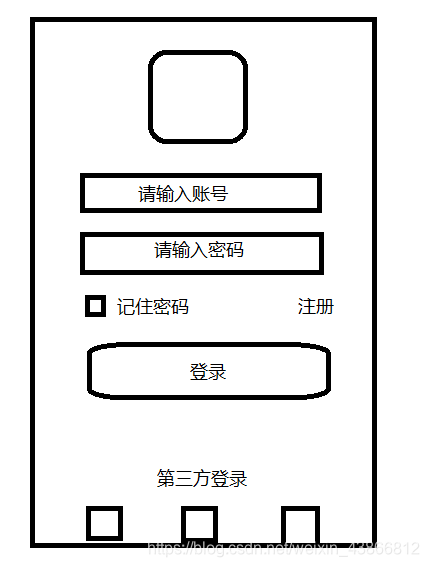
效果图:
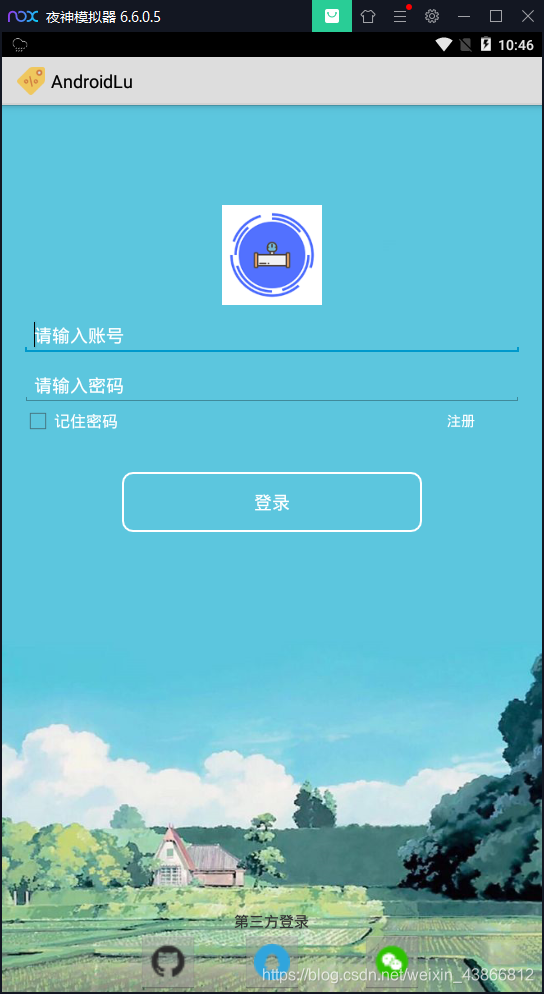
<?xml version="1.0" encoding="utf-8"?>
<RelativeLayout xmlns:android="http://schemas.android.com/apk/res/android"
android:layout_width="match_parent"
android:layout_height="match_parent"
android:background="@drawable/background3"
android:paddingLeft="20dp"
android:paddingRight="20dp"
android:paddingTop="100dp" >
<ImageView
android:id="@+id/iv_1"
android:layout_width="100dp"
android:layout_height="100dp"
android:layout_centerHorizontal="true"
android:scaleType="fitCenter"
android:src="@drawable/logo" />
<EditText
android:id="@+id/et_login"
android:layout_width="match_parent"
android:layout_height="wrap_content"
android:layout_below="@id/iv_1"
android:layout_marginTop="10dp"
android:hint="@string/hint_username"
android:lines="1"
android:textColor="@color/result_text"
android:textColorHint="@color/result_text" />
<EditText
android:id="@+id/et_cancel"
android:layout_width="match_parent"
android:layout_height="wrap_content"
android:layout_below="@id/et_login"
android:layout_marginTop="10dp"
android:hint="@string/hint_password"
android:inputType="textPassword"
android:lines="1"
android:textColor="@color/result_text"
android:textColorHint="@color/result_text" />
<LinearLayout
android:id="@+id/ly_1"
android:layout_width="match_parent"
android:layout_height="wrap_content"
android:layout_below="@id/et_cancel"
android:orientation="horizontal" >
<CheckBox
android:id="@+id/cb_rm"
android:layout_width="wrap_content"
android:layout_height="wrap_content"
android:layout_below="@id/et_cancel"
android:layout_gravity="left"
android:layout_weight="3"
android:text="@string/checkbox_re"
android:textColor="@color/result_text" />
<TextView
android:id="@+id/btn_register"
android:layout_width="wrap_content"
android:layout_height="match_parent"
android:layout_gravity="right"
android:layout_weight="1"
android:gravity="center"
android:text="@string/button_cancel"
android:textColor="@color/result_text"
android:textSize="14sp" />
</LinearLayout>
<Button
android:id="@+id/btn_login"
android:layout_width="300dp"
android:layout_height="wrap_content"
android:layout_below="@id/ly_1"
android:layout_centerHorizontal="true"
android:layout_marginTop="35dp"
android:background="@drawable/shape"
android:text="@string/button_confirm"
android:textColor="@color/result_text" />
<ImageButton
android:id="@+id/im_qq"
android:layout_width="60dp"
android:layout_height="60dp"
android:layout_alignParentBottom="true"
android:layout_centerHorizontal="true"
android:scaleType="fitCenter"
android:src="@drawable/qq" />
<ImageButton
android:id="@+id/im_git"
android:layout_width="60dp"
android:layout_height="60dp"
android:layout_alignLeft="@+id/btn_login"
android:layout_alignParentBottom="true"
android:layout_marginLeft="16dp"
android:scaleType="fitCenter"
android:src="@drawable/github" />
<ImageButton
android:id="@+id/im_wechat"
android:layout_width="60dp"
android:layout_height="60dp"
android:layout_alignParentBottom="true"
android:layout_alignRight="@+id/btn_login"
android:scaleType="fitCenter"
android:src="@drawable/wechat" />
<TextView
android:id="@+id/thirdparty"
android:layout_width="wrap_content"
android:layout_height="wrap_content"
android:layout_above="@+id/im_qq"
android:layout_centerHorizontal="true"
android:text="@string/thirdparty"
android:textSize="15dp" />
</RelativeLayout>
在drawable文件下创建的shape.xml来设置button样式
<?xml version="1.0" encoding="utf-8"?>
<shape xmlns:android="http://schemas.android.com/apk/res/android" >
//设置圆角
<corners android:radius="10dp" />
<!-- //设置颜色 <solid android:color="@color/QQblue"/> -->
<!-- //设置透明
<solid android:background="@android:color/transparent"/> -->
//设置半透明
<solid android:background="#66FFFF00"/>
//设置button的大小
<size
android:height="60dp"
android:width="320dp" />
//设置button的内边距
<padding android:left="5dp"
android:right="5dp"
android:top="5dp"
android:bottom="5dp"/>
<!-- 连框宽度和颜色值 -->
<stroke
android:width="2dp"
android:color="@color/result_text" />
</shape>
参考资料:https://www.cnblogs.com/robotpaul/p/10541585.html
https://blog.csdn.net/WL_Android_HWH/article/details/53861145